Photoshop怎么制作星空夜景图?Photoshop制作星空夜景图方法介绍
作者:佚名 来源:小影志 时间:2023-06-07
Photoshop是一款功能强大的图像编辑软件,可以用来对图像进行各种处理和编辑,包括制作出美丽的图像。下面我们来详细介绍一下如何使用Photoshop制作出一个美丽的星空夜景图。
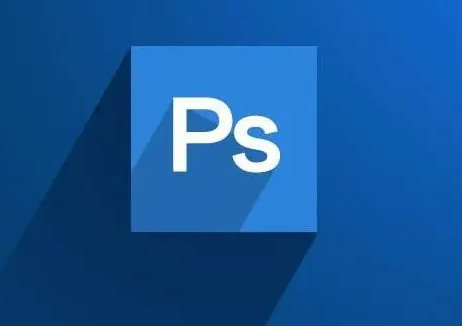
首先,我们需要打开Photoshop软件并新建一个画布。这个画布的大小可以根据自己的需求进行设置,比如说可以选择适合电脑屏幕的尺寸。
接着,在Photoshop中选择“编辑-填充”命令,将图层填充为黑色,这样我们就得到了一个黑色背景的画布。
然后,我们再新建一个图层,并在其中填充一个渐变色。渐变色的颜色可以根据自己的喜好进行选择,比如说可以选择暗蓝色或者暗紫色等等。
接下来,我们需要添加星空的效果。首先,在新建的图层上选择“滤镜-噪点-添加噪点”命令,将噪点的值调节到适当的程度,以便模拟出星空的效果。
然后,在同一个图层上选择“调整图像-曲线”命令,调节曲线的形状,使得图像中的亮度和对比度达到最佳状态。
最后,我们再在另一个图层上添加月亮的效果。可以选择一个合适的圆形工具,然后在图层上画出一个圆形,并使用渐变工具进行填充。
整个制作过程需要细心和耐心,但是只要按照上述步骤进行操作,就能够轻松制作出美丽的星空夜景图。
更多资讯
-
 神图壁纸最新版:风格齐全的手机壁纸软件,每日更新!
神图壁纸最新版:风格齐全的手机壁纸软件,每日更新! -
 神图壁纸安卓版:很火爆的壁纸软件,画质4k高清!
神图壁纸安卓版:很火爆的壁纸软件,画质4k高清! -
 密信最新版:安全高效的通信软件,支持信息加密!
密信最新版:安全高效的通信软件,支持信息加密! -
 密信安卓版:专注个人隐私的加密通信软件,安全稳定!
密信安卓版:专注个人隐私的加密通信软件,安全稳定! -
 制作视频王最新版:功能丰富的视频剪辑软件,支持转场特效!
制作视频王最新版:功能丰富的视频剪辑软件,支持转场特效! -
 制作视频王安卓版:可以调节参数的视频编辑软件,轻松剪辑!
制作视频王安卓版:可以调节参数的视频编辑软件,轻松剪辑! -
 文章手写生成器免广告版:清爽无广的文章生成软件,功能强大!
文章手写生成器免广告版:清爽无广的文章生成软件,功能强大! -
 文章手写生成器vip破解版:可以自动生成文章的ai智能软件,速度快!
文章手写生成器vip破解版:可以自动生成文章的ai智能软件,速度快! -
 智能古筝调音器最新版:界面简洁的古筝调音软件,功能齐全!
智能古筝调音器最新版:界面简洁的古筝调音软件,功能齐全! -
 智能古筝调音器安卓版:专为古筝爱好者打造的调音软件,便捷好操作!
智能古筝调音器安卓版:专为古筝爱好者打造的调音软件,便捷好操作! -
 360摄像机去广告版:操作简单的监控软件,支持云备份!
360摄像机去广告版:操作简单的监控软件,支持云备份! -
 360摄像机最新版:功能强大的监控软件,支持随时查看!
360摄像机最新版:功能强大的监控软件,支持随时查看!





























